RV34x Series 라우터에서 IP Source Guard 구성
목표
라우터가 물리적으로 보안되지 않으면 네트워크가 취약한 상태로 유지됩니다.네트워크 디바이스에서 이더넷 케이블을 뽑았다가 다시 연결하는 방법으로 네트워크에 대한 무단 액세스를 방지하려면 각 IP 및 MAC 주소로 라우터에 직접 연결할 수 있는 호스트 목록을 등록해야 합니다.
IP Source Guard를 사용하면 관리자가 IP 주소와 MAC 주소를 바인딩하여 물리적으로 포트를 보호할 수 있습니다.
이 문서의 목적은 RV34x Series 라우터에서 IP Source Guard를 구성하는 방법을 보여 주는 것입니다.
적용 가능한 디바이스
- RV34x 시리즈
소프트웨어 버전
- 1.0.00.33
IP Source Guard 구성
1단계. 웹 기반 유틸리티에 로그인하고 Security > IP Source Guard를 선택합니다.

2단계. EnableIP Source Guard 확인란을 선택하여 기능을 활성화합니다.이 기능은 기본적으로 비활성화되어 있습니다.
참고:IP Source Guard 및 Block Unknown MAC Address를 활성화하면 바인딩 테이블에 추가된 호스트를 제외한 모든 LAN 호스트가 차단된다는 사실을 알리기 위해 빨간색 텍스트 줄이 IP Source Guard 영역 패널에 나타납니다.

3단계. (선택 사항) Block Unknown MAC Address 확인란을 선택하여 포트를 통해 네트워크에 연결하려는 호스트를 차단합니다.이 기능은 기본적으로 비활성화되어 있습니다.

4단계. 적용을 클릭합니다.
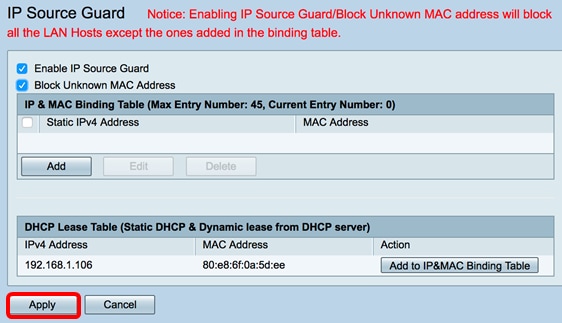
5단계. IP & MAC Binding Table(IP 및 MAC 바인딩 테이블)에서 Add(추가)를 클릭하여 정적으로 할당된 IP 주소와 MAC 주소를 바인딩하는 항목을 생성합니다.
참고:최대 45개의 항목을 만들 수 있습니다.

6단계. Static IPv4 Address 필드에 라우터에 등록할 호스트의 정적으로 할당된 IP 주소를 입력합니다.
참고:이 예에서는 192.168.1.122이 사용됩니다.

7단계. MAC Address(MAC 주소) 필드에 고정으로 할당된 호스트의 MAC 주소를 바인딩합니다.
참고:이 예에서는 80:e8:6f:0a:d5:aa가 사용됩니다.
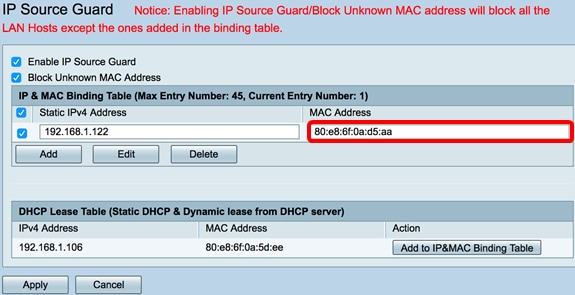
8단계. 적용을 클릭합니다.
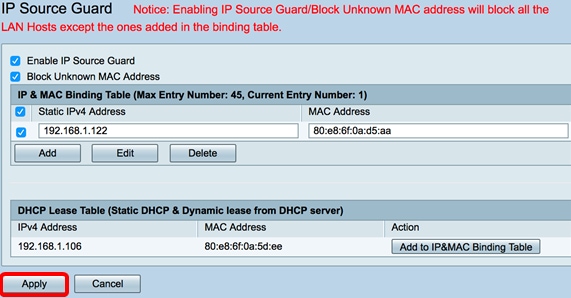
9단계. (선택 사항) 동적으로 할당된 IP 주소가 있는 호스트를 해당 MAC 주소에 바인딩하려면 DHCP 임대 테이블(고정 DHCP 및 DHCP 서버의 동적 리스)에서 Add to IP&MAC Binding Table(IP&MAC 바인딩 테이블에 추가) 버튼을 클릭합니다.

참고:이 예에서는 사용된 동적 호스트의 IP가 192.168.1.106이고 MAC 주소가 80:e8:6f:0a:5d:ee입니다.그러면 IP 및 MAC 바인딩 테이블에 나타납니다.

10단계. 적용을 누릅니다.

11단계(선택 사항) 구성을 영구적으로 저장하려면 구성 복사/저장 페이지로 이동하거나 페이지 상단의  아이콘을 클릭합니다.
아이콘을 클릭합니다.
이제 RV34x Series Router에서 IP Source Guard를 성공적으로 구성했어야 합니다.
 피드백
피드백